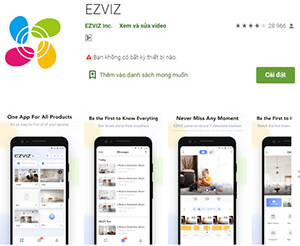Cách cài đặt phần mềm ezviz xem trên điện thoại
Hướng dẫn chi tiết cách tải phần mềm ezviz trên cửa hàng ứng dụng về điện thoại, sau đó đăng kí và tiến hành cài đặt xem camera trên ứng dụng EZVIZ.
Cách đăng kí tài khoản mới trên phần mềm EZVIZ
Nội Dung :
Bước 1 : Truy cập ứng dụng tải phần mềm EZVIZ về và cài đặt lên điện thoại, trên cả 2 hệ điều hành android và iphone đều có chung tên phần mềm này.
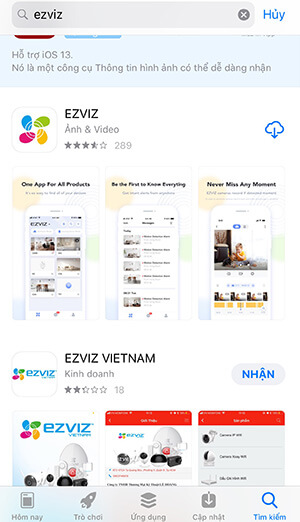
Sau khi tải xong mở phần mềm ezviz lên, chúng ta tiến hành đăng kí mới 1 tài khoản để quản lý và lưu trữ camera riêng.
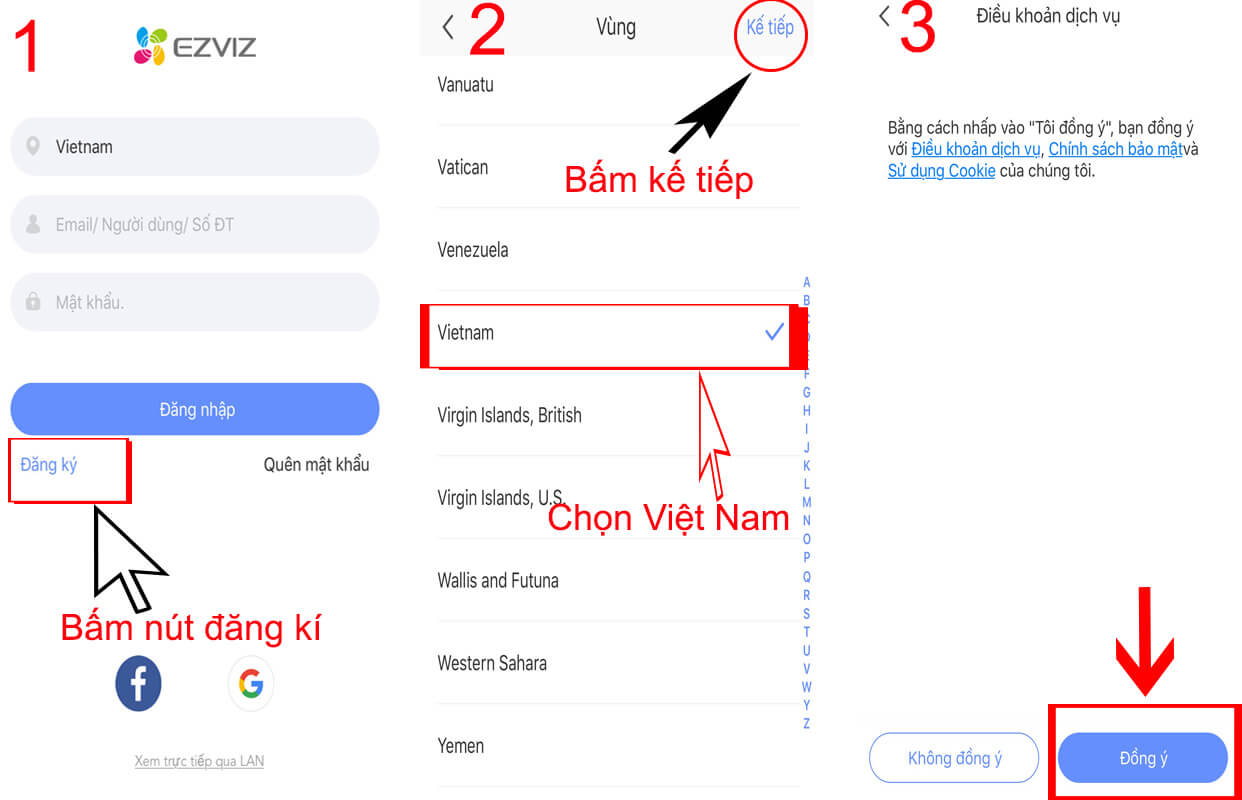
Bước tiếp theo chúng ta nhập mã xác nhận khi đăng kí tài khoản ezviz. Ở bước này có 2 cách để tạo tài khoản , 1 bằng Gmail, 2 là bằng số điện thoại. Dưới đây chúng tôi sẽ hướng dẫn cho bạn cách tạo mới tài khoản bằng số điện thoại. Vì đây là cách nhanh và dễ hơn.
Điền đầy đủ các thông tin như hình bên dưới, sau đó nhận mã code được gửi về bằng số điện thoại đăng kí.
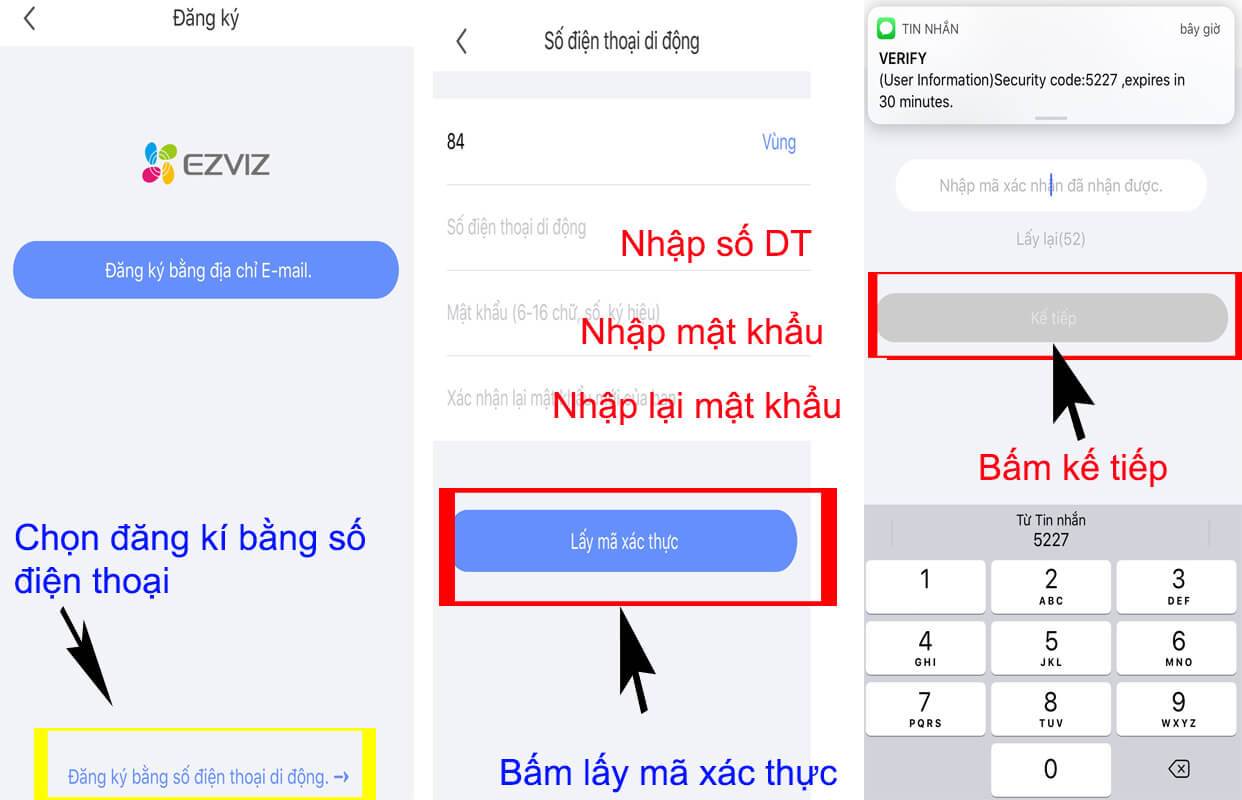
Như vậy là chúng ta đã tiến hành đăng kí xong tài khoản mới trên phần mềm EZVIZ. Bây giờ chúng ta tới bước add camera ezviz vào phần mềm EZVIZ.
Quét và thêm camera Ezviz vào phần mềm EZVIZ
Bước tiếp theo sẽ hướng dẫn khách hàng cách cài đặt phần mềm ezviz xem trên điện thoại
Tiến hành cấm nguồn đợi camera khởi động xong, mở phần mềm EZVIZ lên tiến hành thao tác quét mã, kết nối camera.
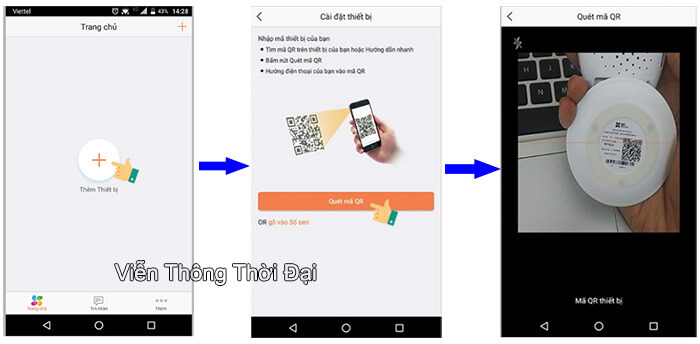
Tiếp theo chọn kết nối mạng, lưu ý phải chọn mạng thêm camera phải cùng với mạng bạn đang kết nối với điện thoại. Có 2 cách là kết nối có dây và kết nối không dây. Trong trường hợp nhìu khách hàng chọn cách đi dây mạng cho camera, chúng ta chọn kết nối có dây, điểm mạnh của có dây là ổn định, khi đổi mật khẩu wifi camera không bị rớt.
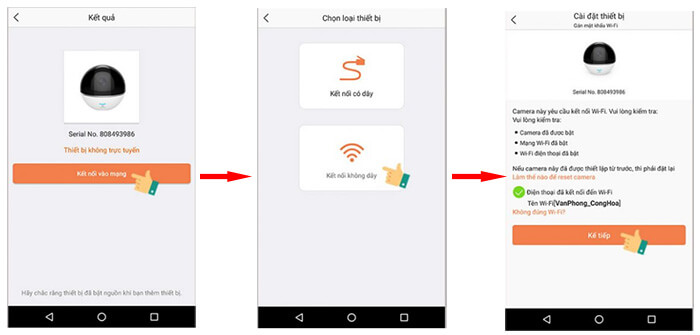
Sau khi đã chọn kết nối với wifi nhập mật khẩu thành công, phần mềm sẽ tiến hành kết nối camera, bước này chúng ta nên để điện thoại gần camera.
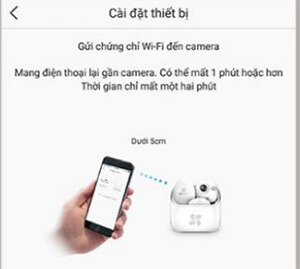
Hoàn thành kết nối camera, tiến hành xem camera.
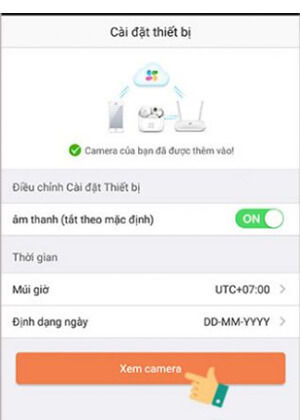
Trên đây là phần hướng dẫn cách cài đặt phần mềm ezviz xem trên điện thoại để khách hàng tham khảo và cài đặt.
Bài viết liên quan : vienthongthoidai.com/huong-dan-cai-dat-va-xem-camera-kbone.html
Cách cài đặt camera IMOU : TẠI ĐÂY